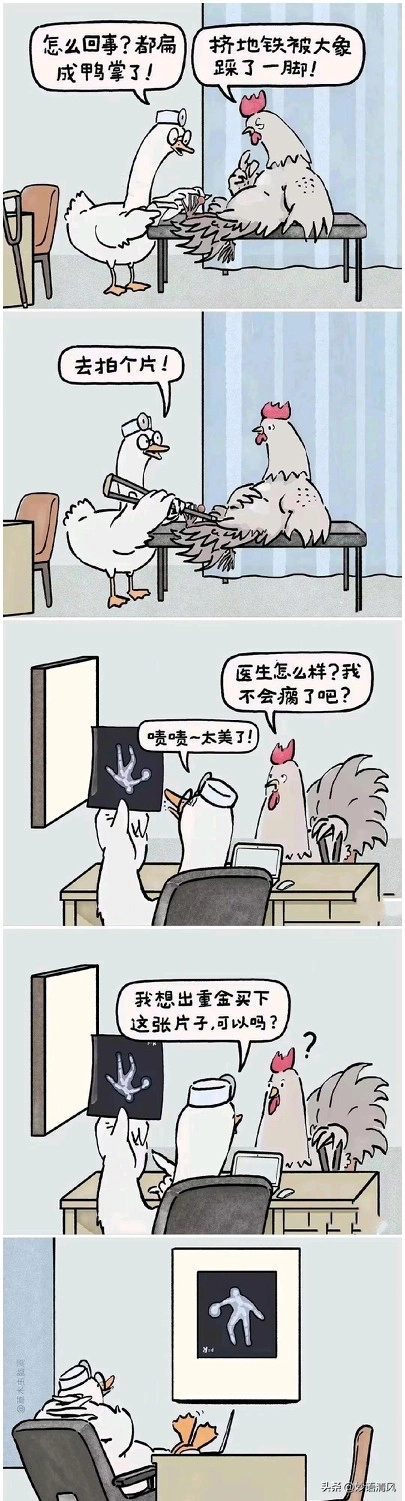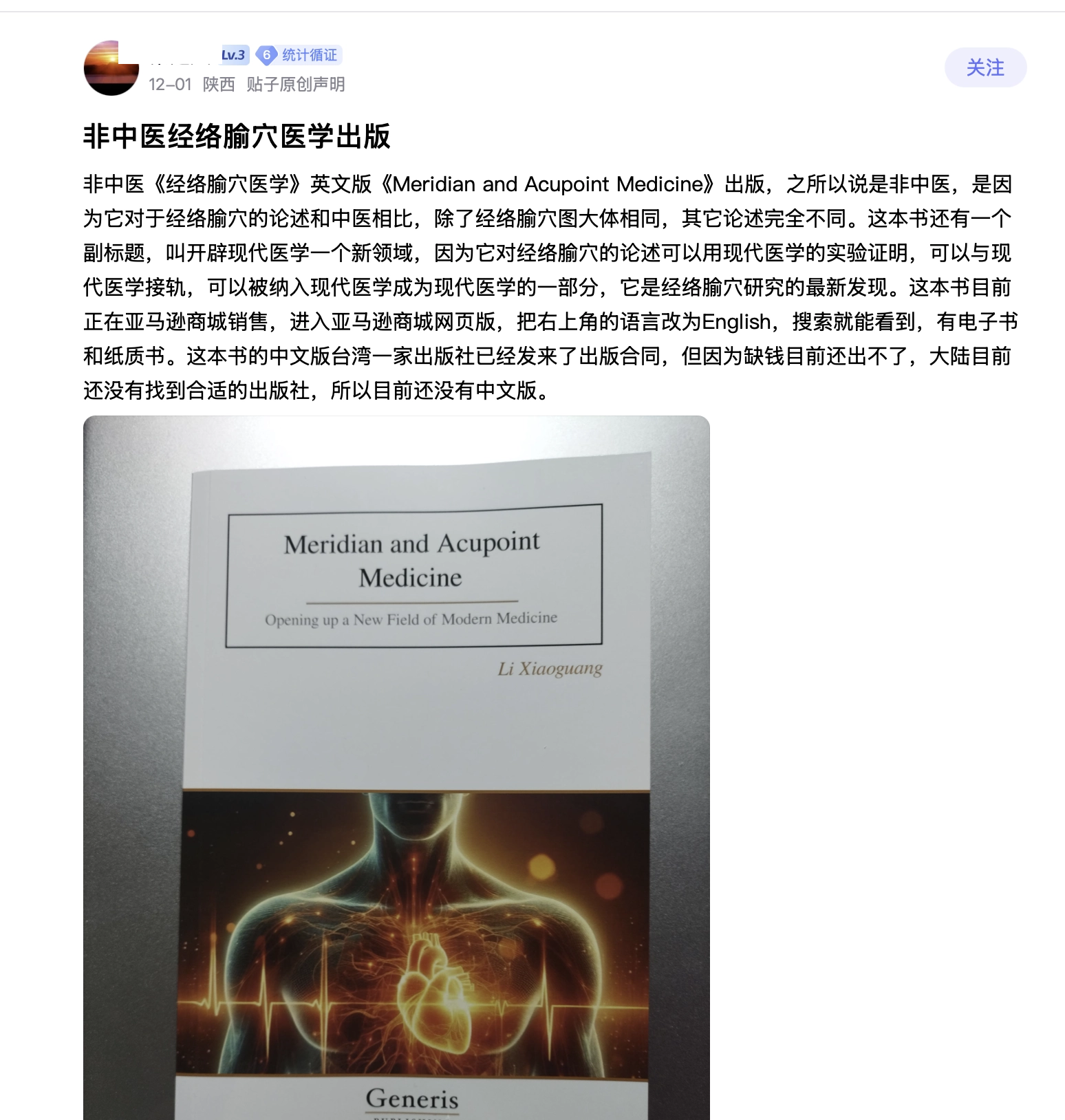Windows上同步iPhone照片最好的就是iCloud,毕竟苹果自家软件。但iCloud的照片目录很恼人,不好改目录,C盘小点的电脑难道就活该不能用?
不不不,这里就教大家怎么修改iCloud修改同步照片的目录,假设修改为“E”盘。
步骤 1: 在 iPhone 上启用 iCloud 照片
- 打开设置: 在 iPhone 上,打开 设置 应用。
- 登录 iCloud: 确保你已经登录到 iCloud 账户。
- 进入照片设置:
- 点击 [你的名字] > iCloud > 照片。
- 启用 iCloud 照片,确保您选择了“下载并保留原件”或“优化 iPhone 存储”。
步骤 2: 在 Windows 上安装 iCloud
-
下载 iCloud for Windows:
- 访问 Apple 官方网站 下载并安装 iCloud for Windows。
-
安装 iCloud: 运行下载的安装程序,并按照提示完成安装。
步骤 3: 配置 iCloud for Windows
-
打开 iCloud:
- 安装完成后,在 Windows 中打开 iCloud 应用程序。
-
登录 iCloud 账户: 输入您的 Apple ID 和密码。
-
选择照片:
- 在 iCloud 窗口中,勾选 照片 选项,并点击 选项。
- 选择 iCloud 照片,然后点击 确定。
步骤 4: 设置照片保存位置
在 Windows 中,iCloud 照片可能默认保存在“图片”文件夹中。如果您想将它们保存到 E 盘特定文件夹,可以通过以下步骤进行设置:
- 打开文件资源管理器: 在 Windows 中,打开 文件资源管理器。
- 导航到 iCloud Photos 文件夹:
- 通常在 此电脑 > iCloud Photos 中找到。
- 创建新文件夹: 在 E 盘上创建一个新的文件夹(例如
E:\iCloud Photos)。 - 访问 iCloud Photos:
- 在 iCloud Photos 文件夹中,会看到“下载”文件夹,照片将在这里同步。
- 手动移动文件:
- 当照片开始下载后,手动从“下载”文件夹将照片复制到您在 E 盘上创建的文件夹中。
步骤 5: 使用符号链接(可选)
为了实现自动化,你还可以创建一个符号链接,将 iCloud Photos 文件夹指向 E 盘文件夹。步骤如下:
- 打开命令提示符(以管理员身份): 在搜索栏中输入
cmd,右键点击 命令提示符,选择 以管理员身份运行。 - 运行命令:
- 使用以下命令创建符号链接:
mklink /D "C:\Users\YourUsername\Pictures\iCloud Photos" "E:\iCloud Photos" - 请将
YourUsername替换为你的 Windows 用户名。
- 使用以下命令创建符号链接:
注意事项
- 网络连接: 由于 iCloud 照片储存于云端,确保有稳定的网络连接以完成同步。
- 空间需求: 确保 E 盘有足够的空间存储照片。
- 同步时间: 照片数量较多时,可能需要一些时间进行同步和下载。